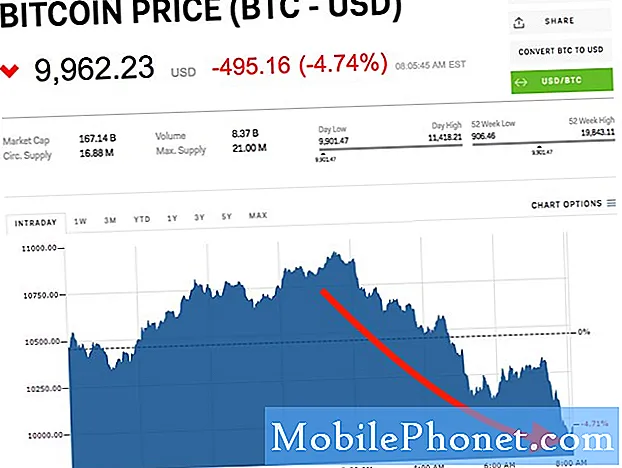नेटवर्क समस्याएं आमतौर पर मुख्य कारक हैं जो किसी डिवाइस को फोन कॉल करने और प्राप्त करने से रोक सकते हैं। यह किसी भी उपकरण के लिए अप्रत्याशित रूप से हो सकता है चाहे वह नया हो या पुराना। अन्य कारक जो फ़ोन के कॉलिंग फ़ंक्शंस को प्रभावित कर सकते हैं, वे हैं दोषपूर्ण अपडेट, गलत ऐप्स, अमान्य / गलत सेटिंग्स, खाता समस्याएं और एक खराब सिम कार्ड। सबसे खराब स्थिति में, एक उपकरण भी हार्डवेयर क्षति के कारण फोन कॉल करने और प्राप्त करने में सक्षम नहीं हो सकता है। यह आमतौर पर मामला है जब आपने गलती से अपना फोन गिरा दिया था या इसे गीला कर दिया था।
इस पद से जुड़ा एक नया एलजी V35 ThinQ स्मार्टफोन को प्रभावित करने वाला एक प्रमुख मुद्दा है। अगर किसी भी तरह से, आप एक ही डिवाइस पर कॉलिंग समस्याओं से निपटने के तरीके के बारे में अधिक जानकारी के लिए खोज करते हुए इस पृष्ठ पर उतरे हैं, तो यह पोस्ट आपकी मदद करने में सक्षम हो सकती है। एलजी वी 35 थिनक्यू स्मार्टफोन का समस्या निवारण और उसे ठीक करने के तरीके के बारे में जानने के लिए पढ़ें, जो फोन कॉल करने या प्राप्त करने में असमर्थ है।
अब, इससे पहले कि आप अपने फोन के साथ अन्य समस्याएँ हों, सुनिश्चित करें कि आप हमारे समस्या निवारण पृष्ठ द्वारा ड्रॉप करते हैं, क्योंकि हमने अपने पाठकों द्वारा बताई गई सैकड़ों समस्याओं का समाधान पहले ही दे दिया है। ऑड्स यह है कि हमने पहले से ही आपके पास मौजूद समस्या का हल उपलब्ध करा दिया है, इसलिए उस पेज पर आपके साथ मिलते-जुलते मुद्दों को खोजने की कोशिश करें और हमारे द्वारा सुझाए गए समाधान का उपयोग करने के लिए स्वतंत्र महसूस करें। यदि वे काम नहीं करते हैं या यदि आपको और सहायता की आवश्यकता है, तो हमारे एंड्रॉइड मुद्दों को प्रश्नावली भरें और हमसे संपर्क करने के लिए सबमिट करें।
पहला उपाय: अपने फोन को सॉफ्ट रीसेट या रिबूट करें।
रैंडम सॉफ्टवेयर त्रुटियां नेटवर्क कार्यों को प्रभावित कर सकती हैं और ऐसा होना चाहिए, नेटवर्क से संबंधित एप्लिकेशन और सेवाएं विशेष रूप से कॉलिंग फ़ंक्शन अस्थिर हो जाएंगे। यदि यह अचानक होता है कि आप अपने एलजी वी 35 थिनक्यू पर फोन कॉल नहीं कर सकते हैं और प्राप्त नहीं कर सकते हैं, तो पहले और सबसे सरल समाधान जो आप पहले आज़मा सकते हैं, वह सॉफ्ट रीसेट या रीबूट होगा। यहां बताया गया है कि यह कैसे किया जाता है:
- दबाकर रखें आवाज निचे तथा पावर बटन फोन के पुनः आरंभ होने तक कम से कम 8 सेकंड के लिए एक साथ। या आप दबाकर भी रख सकते हैं पावर / लॉक बटन और फिर सेलेक्ट करें पुनर्प्रारंभ करें मेनू विकल्पों में से।
एक सॉफ्ट रीसेट कैश को डंप करता है और सॉफ़्टवेयर त्रुटियों को ठीक करता है जो आपके डिवाइस को फोन कॉल करने और प्राप्त करने से रोक सकता है। आंतरिक मेमोरी पर आपके द्वारा संग्रहीत किसी भी व्यक्तिगत जानकारी को प्रभावित नहीं करेगा, इस प्रकार फ़ाइलों का बैकअप लेना आवश्यक नहीं होगा।
दूसरा उपाय: एयरप्लेन मोड को ऑन और ऑफ करें।
इस पुरानी चाल ने पहले ही बहुत सारे फोन उपयोगकर्ताओं को आश्चर्यचकित कर दिया है जो विभिन्न प्रकार के नेटवर्क-संबंधी समस्याओं से निपटते हैं जिनमें कॉलिंग समस्याएँ शामिल हैं। एयरप्लेन मोड को स्वचालित रूप से वायरलेस कनेक्शन अक्षम करता है। इस सुविधा को टॉगल करना फोन के वायरलेस नेटवर्क कार्यों को फिर से शुरू करने के समान है। यहां बताया गया है कि यह कैसे किया जाता है:
- होम स्क्रीन से बाईं ओर स्वाइप करें, फिर टैप करें समायोजन.
- के पास जाओ नेटवर्क टैब।
- स्क्रॉल करें और टैप करें नेटवर्क और इंटरनेट।
- तक स्क्रॉल करें विमान मोड फिर उस सुविधा को चालू करने के लिए उसके बगल में स्थित स्विच पर टैप करें।
- यदि संकेत दिया जाए, तो हवाई जहाज मोड संदेश पढ़ें, फिर टैप करें ठीक.
कुछ सेकंड के बाद, फिर से हवाई जहाज मोड को बंद करने के लिए उसी मेनू पर नेविगेट करें। फिर एक परीक्षण कॉल करने का प्रयास करें और देखें कि क्या यह पहले से ही इच्छानुसार काम कर रहा है।
तीसरा समाधान: सुरक्षित मोड सक्षम करें।
Errant apps, विशेष रूप से नेटवर्क से संबंधित ऐप जिसे आपने डाउनलोड किया है, शायद आपके डिवाइस को फ़ोन कॉल करने और प्राप्त करने से रोक रहा है। यह निर्धारित करने के लिए कि कोई तृतीय-पक्ष ऐप गलती पर है या नहीं, अपने एलजी V35 ThinQ को सुरक्षित मोड में बूट करने का प्रयास करें। ऐसा करने से तृतीय-पक्ष एप्लिकेशन को चलने से रोका जाएगा, इस प्रकार केवल अंतर्निहित ऐप सक्रिय हो जाएंगे। यहां बताया गया है कि आपके LG V35 स्मार्टफोन पर सुरक्षित मोड कैसे सक्षम करें:
- दबाएं और दबाए रखें बिजली का बटन कुछ सेकंड के लिए जब तक बिजली बंदआइकन प्रकट होता है।
- स्पर्श करें और आराम करें पावर ऑफ आइकन जब तक सुरक्षित मोड में पुनरारंभ करें शीघ्र प्रकट होता है।
- नल टोटी ठीक तब तक प्रतीक्षा करें जब तक फोन सुरक्षित मोड में रिबूट न हो जाए।
वैकल्पिक रूप से, आप भौतिक बटन का उपयोग करके सुरक्षित मोड में प्रवेश कर सकते हैं। ऐसे:
- फोन को दबाकर बंद करें बिजली का बटन और फिर सेलेक्ट करें बिजली बंद।
- फिर दबाते और पकड़े हुए फोन को चालू करें वॉल्यूम डाउन बटन।
आपको पता चलेगा कि आपका फोन पहले से ही सुरक्षित मोड में चल रहा है या नहीं, यदि आप स्क्रीन के निचले भाग में सेफ मोड लेबल देखते हैं। एक बार जब आप उस लेबल को देख लेते हैं, तो परीक्षण कॉल करने का प्रयास करें। यदि आप सुरक्षित मोड में रहते हुए फ़ोन कॉल कर और प्राप्त कर सकते हैं, तो यह स्पष्ट रूप से दर्शाता है कि समस्या तृतीय-पक्ष एप्लिकेशन द्वारा ट्रिगर की गई है। उस स्थिति में, आप अपने सबसे हालिया डाउनलोड से शुरू होने वाले अलग-अलग ऐप को हटा सकते हैं। किसी ऐप को हटाने के बाद अपने डिवाइस का परीक्षण करना न भूलें ताकि समस्या का हल होने पर आपको पता चल जाए।
यदि आप अभी भी सुरक्षित मोड में रहते हुए फोन कॉल नहीं कर सकते हैं या प्राप्त नहीं कर सकते हैं, तो आप हार्डवेयर खराब होने पर फोन पर एक जटिल सॉफ़्टवेयर समस्या से निपटने की संभावना रखते हैं। इस स्थिति में, आप अपने डिवाइस का समस्या निवारण कर सकते हैं या इसे किसी तकनीशियन के पास ले जा सकते हैं।
चौथा समाधान: नेटवर्क सेटिंग्स रीसेट करें।
नेटवर्क त्रुटियों को दूर करने के लिए, फोन पर नेटवर्क सेटिंग्स रीसेट करने से मदद मिल सकती है। ऐसा करने से आपके फ़ोन पर APN सेटिंग सहित सभी वर्तमान नेटवर्क सेटिंग्स हट जाएँगी। क्या आपके वर्तमान नेटवर्क कॉन्फ़िगरेशन में कोई त्रुटि है जो आपको फ़ोन कॉल करने या प्राप्त करने से रोक सकती है, तो उसे भी साफ़ कर देना चाहिए। अपने LG V35 ThinQ पर नेटवर्क सेटिंग्स को रीसेट करने के लिए, इन चरणों का पालन करें:
- नल टोटी समायोजन होम स्क्रीन से।
- थपथपाएं 'सामान्य' टैब।
- नल टोटी पुनरारंभ करें और रीसेट करें> नेटवर्क सेटिंग्स रीसेट करें> रीसेट रीसेट करें।
- अंत में, टैप करें सेटिंग्स को दुबारा करें कार्रवाई की पुष्टि करने के लिए।
जब नेटवर्क सेटिंग्स पूरी तरह से रीसेट हो जाएंगी, तो आप देखेंगे 'नेटवर्क सेटिंग्स रीसेट कर दी गई हैं' संदेश जो स्क्रीन पर जल्दी से चमकता है।
पांचवां उपाय: अपना सिम कार्ड निकालें और पुन: स्थापित करें।
उपयोग में एक खराब सिम कार्ड भी मुख्य कारण हो सकता है कि आप अपने डिवाइस पर फोन कॉल करने या प्राप्त करने में सक्षम क्यों नहीं हैं। यह संभव है कि सिम कार्ड ढीला या अव्यवस्थित है और इसलिए इसे ठीक से रीसेट करने की आवश्यकता है। इसका मतलब यह है कि पहले अपने एलजी वी 35 थिनक्यू स्मार्टफोन से सिम कार्ड को हटाने की आवश्यकता है। सिम कार्ड निकालने से पहले अपने फोन को पूरी तरह से बंद कर दें। ऐसा करने से आपके डिवाइस को किसी भी तरह का नुकसान नहीं होगा।
- इसे बाहर निकालने के लिए सिम और माइक्रोएसडी कार्ड ट्रे पर छोटे छेद में सिम इजेक्ट टूल या छोटे पेपरक्लिप लगाएं। सिम और माइक्रोएसडी कार्ड ट्रे आपके फोन के दाईं ओर स्थित है।
- ट्रे से सिम कार्ड को सावधानीपूर्वक हटाएं।
- फिर, सिम कार्ड को ट्रे में वापस रखें जिसमें सोने के संपर्क नीचे हों और नोकदार किनारे ऊपरी बाईं ओर हों।
- धीरे से सिम कार्ड को तब तक दबाएं जब तक आप सुन नहीं लेते कि यह किस जगह पर है।
- फोन में सिम और माइक्रोएसडी कार्ड ट्रे डालें।
सिम कार्ड ट्रे हासिल करने के बाद, अपने फोन को चालू करें और फिर एक परीक्षण कॉल करने का प्रयास करें और देखें कि क्या यह पहले से ही इस समय से गुजर रहा है।
अन्य विकल्प
यदि आप अभी भी अपने एलजी वी 35 थिनक्यू स्मार्टफोन पर अपने सभी लागू समाधानों और वर्कअराउंड को समाप्त करने के बाद भी फोन कॉल कर या प्राप्त नहीं कर सकते हैं, तो आगे की सहायता और सिफारिशों के लिए समस्या को बढ़ाने के लिए अपने वाहक या नेटवर्क सेवा प्रदाता से संपर्क करें। जांचें और सुनिश्चित करें कि आपके खाते में सब कुछ अच्छा है और आपके सिम कार्ड को ठीक से प्रावधान किया गया है। यदि आपको संदेह है कि सिम कार्ड गलती पर है, तो आप नए सिम कार्ड बदलने के लिए अनुरोध कर सकते हैं। या आप अपने डिवाइस को अपने स्थान पर निकटतम एलजी-अधिकृत सेवा केंद्र में ले जा सकते हैं, इसके लिए एक तकनीशियन द्वारा पूरी तरह से जांच की जानी चाहिए। यदि हार्डवेयर क्षति मौजूद है, तो समस्या बनी रह सकती है। उस स्थिति में, आपके फ़ोन को सेवा की आवश्यकता होती है। यदि आपका फोन अभी भी कवर है, तो वारंटी का लाभ उठाना न भूलें।
हमसे जुडे
हम आपकी समस्याओं, प्रश्नों और सुझावों के लिए हमेशा खुले हैं, इसलिए इस फ़ॉर्म को भरकर हमसे संपर्क करने में संकोच न करें। यह एक मुफ्त सेवा है जो हम प्रदान करते हैं और हमने आपको इसके लिए एक पैसा नहीं लिया है। लेकिन कृपया ध्यान दें कि हम हर दिन सैकड़ों ईमेल प्राप्त करते हैं और उनमें से हर एक का जवाब देना हमारे लिए असंभव है। लेकिन निश्चिंत रहें हम प्राप्त होने वाले हर संदेश को पढ़ते हैं। जिनके लिए हमने मदद की है, कृपया हमारे पोस्ट को अपने दोस्तों को साझा करके या केवल हमारे फेसबुक और Google+ पेज को लाइक करके या हमें ट्विटर पर फॉलो करके इस शब्द का प्रसार करें।
ऐसे पोस्ट जिन्हें आप देख सकते हैं:
- फेसबुक ऐप कैसे ठीक करें जो आपके एलजी वी 35 थिनक्यू स्मार्टफोन [समस्या निवारण गाइड] पर काम नहीं कर रहा है या क्रैश हो रहा है
- स्नैपचैट के साथ LG V35 ThinQ को कैसे ठीक करें जो दुर्घटनाग्रस्त रहता है (आसान कदम)
- एलजी वी 35 थिनक्यू (आसान चरणों) पर दुर्घटनाग्रस्त होने वाले ट्विटर का क्या करें
- अगर आपका LG V35 ThinQ अब वाईफाई नेटवर्क से नहीं जुड़ सकता है तो क्या करें [समस्या निवारण गाइड]
- LG V35 ThinQ स्मार्टफोन पर कोई सिम कार्ड की त्रुटि को कैसे ठीक करें [समस्या निवारण गाइड]